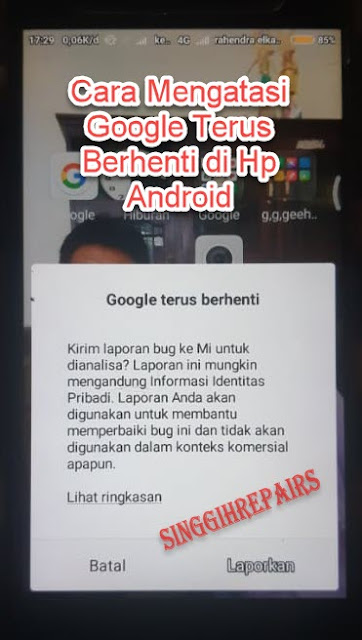Apakah anda sedang mengalami masalah ponsel android anda muncul tulisan google terus berhenti atau google keeps stopping, atapun sayangnya google telah berhenti dan masalah-masalah error lain? Jika iya inilah artikel yang tepat untuk anda. Berikut pembahasan mengenai error google terus berhenti di hp android.
Sebelum ke pembahasan, apakah anda tahu sebenarnya jika muncul tulisan google terus berhenti atau google keeps stopping dan tulisan error-error lain adalah bug? Jika sudah tahu ya syukurlah, hehe jika belum tahu saya akan merangkum sedikit pembahasan mengenai apa itu bug atau ngebug di dalam android.
Apa itu bug?
Sebetulnya istilah bug atau ngebug itu telah lama ada pada dunia tehnologi. Tetapi belakangan ini saja istilah itu menjadi lebih kerap disebutkan dan didengarkan. Karena semakin banyak orang yang memakai handphone. Yang notabene sebuah handphone berteknologi canggih.
Jika disimpulkan dalam bahasa Indonesia dan makna yang sebetulnya, "bug" itu ialah serangga. Ataupun lebih mengarah ke serangga pengganggu, dan biasanya dihubungkan dengan kutu. Nach, argumen kenapa "bug" dipakai sebagai istilah pada dunia tehnologi adalah karena dia punyai sejarahnya sendiri.
bug merupakan sesuatu yang janggal dari program aplikasi atau game yang sedang berjalan. Jika dalam games PUBG Mobile, contoh bug yang sempat saya rasakan sendiri ialah saat terjun dan parasut terbuka. Pas udah menyentuh tanah, eh parasutnya tidak hilang. Terus karakternya justru melaju cepat dengan parasut yang dipasang sampai entah ke mana. Setelah jauh, baru parasutnya hilang. Itu pengalaman saya sendiri tentang bug pada aplikasi game PUBG Mobile.
Baca juga:
Cara mengatasi akun google perlu tindakan tambahan di hp android
Cara mengatasi google play store tidak bisa dibuka
Cara menghapus pencarian riwayat di google di hp android
Nah, jika anda telah mengetahui sekilas apa itu bug di dalam android, selanjutnya kita akan bahasa mengatasinya, yang kita tahu bahwa sekarang ini di hp android anda sedang mengalami bug yakni munculnya peringatan google terus berhenti ataupun eroor lain. Cara ini juga bisa digunakan untuk mengatasi error pada hp xiaomi, samsung, oppo, vivo, asus, lenovo, realme dan lain sebagainya.
Baiklah tanpa panjang lebar lagi, silahkan simak artikel dibawah ini cara mengatasi google telah berhenti di hp android.
Cara Mengatasi Google Terus Berhenti di Hp Android
1. Re-start Handphone
Kadang jalan keluarnya gampang, cuman perlu untuk me-restart handphone. Jadi saat sebelum Anda berpindah ke jalan keluar lain, reboot perangkat Anda, dan check apa itu bisa memperbaiki keadaan. Jika cara ini tidak berhasil, silahkan ikuti cara selanjutnya di bawah ini.
2. Perbarui semua aplikasi google
Jika terdapat pembaruan atau update pada aplikasi google, silahkan anda perbarui atau update terlebih dahulu aplikasi google tersebut. Anda bisa melakukan update pada aplikasi google melalui google playstore.
Berikut ini langkah-langkahnya:
- Pertama buka aplikasi google plasy store.
- Setelah itu klik pada profil yang berada di pojok kanan atas, lalu klik pada Aplikasi & game saya.
- Jika sudah, silahkan klik update pada semua aplikasi google dan tunggu sampai proses update selesai.
- Jika sudah selesai tapi masih muncul tulisan google terus berhenti, silahkan restart perangkat tersebut.
3. Check Jaringan Internet
Karena Google perlu ambil dari hasil internet, coba buka website di browser di handphone Anda. Apabila itu tidak berhasil, maka permasalahannya ialah akses internet Anda.
Bila Anda memakai Wi-Fi, restart ulang modem Anda. coba berpindah di antara Wi-Fi dan data seluler.
4. Tambahkan ulang Widget Penelusuran
Bila permasalahannya hanya pada bilah penelusuran atau widget penelusuran, maka Anda harus coba menambahkannya kembali. Oleh karena itu, hapus widget dengan menahannya dan tarik ke icon hapus.
Lalu, ketuk dan tahan ruang kosong di layar beranda dan pilih Widget dari opsi.Cari bilah penelusuran Google dan tarik ke layar beranda.
5. Mulai Ulang App Google
Cara selanjutnya, Anda perlu hentikan paksa aplikasi.Untuk melakukannya, ikuti beberapa langkah ini
- Buka Pengaturan di handphone Android Anda dan buka aplikasi atau manager aplikasi.
- Ketuk Google dan pilih Force stop.
- Sekarang coba cari lewat aplikasi Google atau widget-nya di layar beranda untuk mulai lagi layanan penelusuran.
6. Bersihkan Cache App
Hapus cache untuk aplikasi Google terbukti berguna bagi banyak pemakai. Untuk melakukannya, ikuti cara 5 dari jalan keluar di atas, yakni, ke Pengaturan - Aplikasi atau Manager Aplikasi - Google. Lalu, ketuk Penyimpanan diikuti oleh Bersihkan cache.
Harap diperhatikan, hapus cache tidak akan hapus data apa saja atau mengeluarkan Anda dari aplikasi Google. Itu akan terjadi bila Anda memakai pilihan hapus data atau penyimpanan. Anda harus mencoba lakukan itu bila tidak ada yang sukses.
7. Menonaktifkan Aplikasi Google
Karena aplikasi Google merupakan aplikasi yang telah diinstall awalnya, Anda tidak bisa hapus instalannya. Tetapi, Anda bisa hapus semua penyempurnaan dan mengembalikannya ke versi pabrik dengan menonaktifkannya.
Untuk melakukan, ikuti Cara 5 dari pemecahan Re-starting aplikasi Google. Tetapi, bukannya mengetuk Force stop, ketuk Nonaktifkan.
Akan ada izin untuk mengonfirmasi keputusan Anda. Sesudah menonaktifkannya, nyalakan ulang perangkat Anda dan ikuti cara yang sama lagi.
Saat ini, ketuk Aktifkan untuk mengembalikannya. Lalu ke Play Store dan perbarui aplikasi Google.
8. Bersihkan Cache Browser
Walau permasalahannya ada di aplikasi Google atau bilah penelusuran, coba bersihkan cache untuk browser standar di handphone Anda.
Buka Chrome di handphone Anda dan ketuk icon tiga titik pada bagian atas dan pilih pengaturan dari menu.
Ketuk privacy diikuti oleh Bersihkan data pencarian. Cheklist kotak di samping gambar dan file dalam cache dan ketuk hapus data.
9. Nonaktifkan Web dan Aplikasi
Beberapa pemakai sudah menganjurkan jika mematikan Kegiatan Web dan Aplikasi membuat penelusuran berfungsi kembali.
Bila Anda ingin coba jalan keluar ini, ikuti beberapa langkah ini:
Buka aplikasi Google di handphone Anda dan ketok icon gambar profile pada bagian atas. Ketuk pada Kelola Account Google Anda.
Di bawah tab Data dan personalisasi, tekan Aktivitas Web dan Aplikasi lalu matikan sakelar di sebelah kegiatan Web dan Aplikasi.
10. Boot dalam Safe Mode
Walaupun mem-boot dalam safe mode memperbaiki beragam permasalahan, ia membantu mengetahui penyebab aplikasi. Bila penelusuran berfungsi dalam mode aman, maka aplikasi pihak ke-3 yang mengakibatkan permasalahan.
Apa Anda barusan memasang aplikasi apapun?
Coba hapus instalannya dan lihat apa itu memperbaiki permasalahan.
Ada dua metode untuk boot dalam safe mode.
- Memakai Tombol Daya
Pencet dan tahan tombol daya pada handphone Anda sampai Anda melihat beragam pilihan seperti re-start, Power Off, dan yang lain.
Ketuk serta tahan tombol Power Off.
Handphone Anda akan memberitahu Anda tentang memasuki safe mode.
Ketuk Oke untuk mengonfirmasi.
Anda akan dibawa ke mode aman.
- Tombol Daya dan Volume
Beberapa telephone tidak masuk mode aman dari sistem di atas. Untuk handphone semacam itu, Anda harus ikuti metode tradisional. Yakni, matikan handphone Anda lebih dulu.
Selanjutnya, terus pencet tombol daya sampai logo pabrikan menyapa Anda.
Saat itu terjadi, biarkan tombol power dan pencet terus tombol volume bawah sampai Anda dalam mode aman.
11. Up-date OSAndroid
Cara yang kedua untuk hilangkan bug atau munculnya pesan google telah berhenti pada android dengan up-date OS atau mengupdate Os Android Anda, bug bisa muncul karena os Android Anda telah kuno dan saat ada pemberitahuan pembaruan os tapi Anda tidak mengupdate,
Nach bisa saja bug ataupun munclunya pesan google telah berhenti atau sayangnya google telah berhenti muncul karena ini, jadi cara pertama supaya bug lenyap pada Android Anda dengan mengupdate OS.
12. Flashing Software
Cara mengatasi google terus berhenti pada handphone android yang terakhir ialah dengan melakukan flashing, namun sebelum melakukan flashing, sebaiknya anda backup terlebih dahulu data-data penting anda, karena melakukan flashing akan menghapus semua data - data penting yang ada di memory internal ponsel.
Itulah cara mengatasi google telah berhenti di hp android, semoga artikel ini bermanfaat dan bisa membantu anda untuk mengatasi masalah yang mengganggu anda.